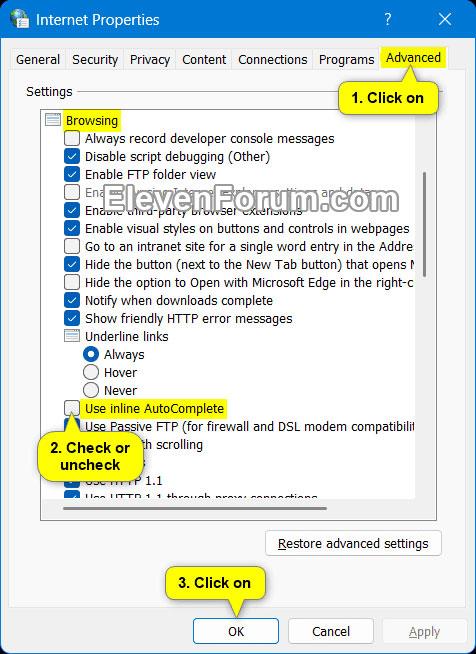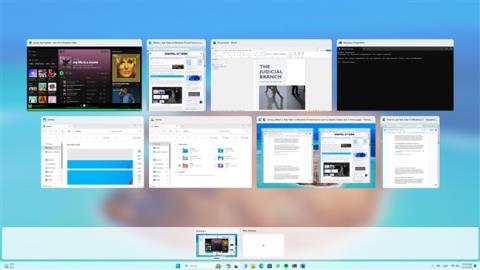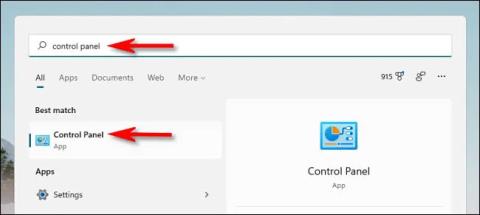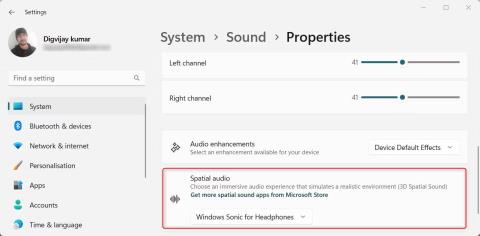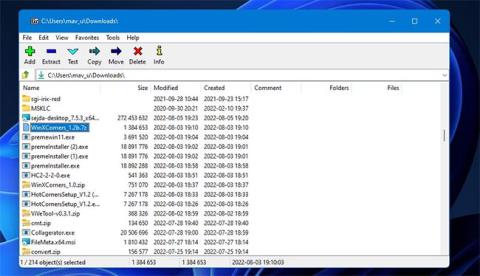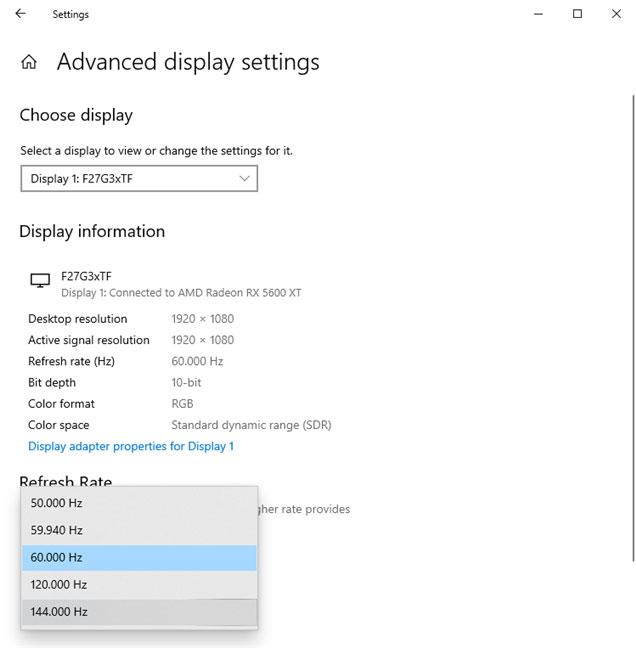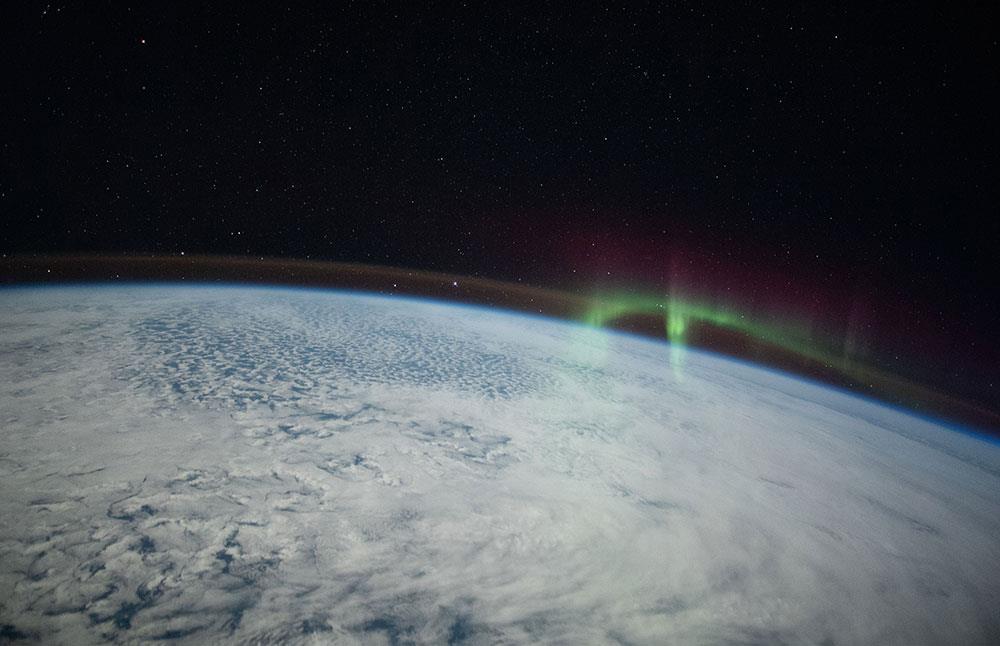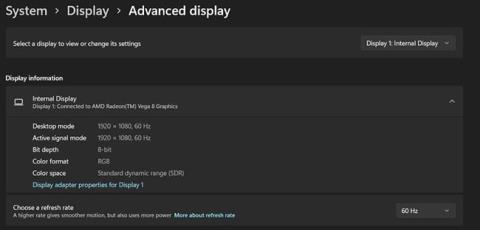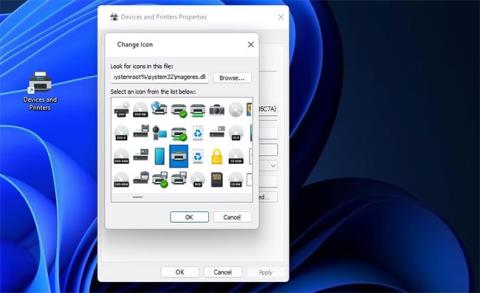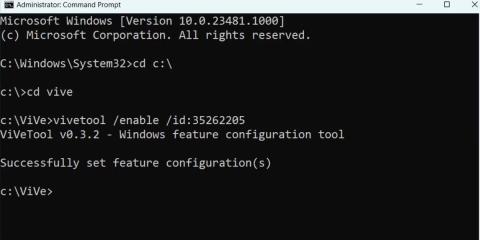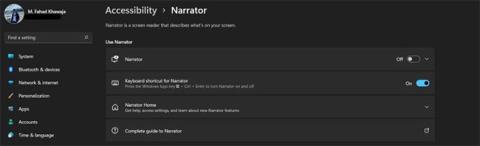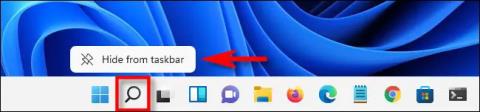Hvernig á að kveikja/slökkva á gagnsæisáhrifum á Windows 11
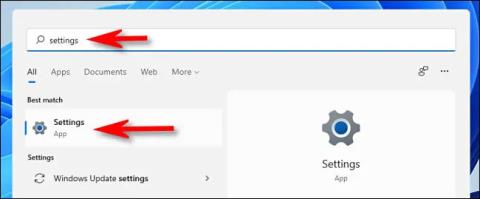
Windows 11 inniheldur ný, tiltölulega flott gagnsæisáhrif.
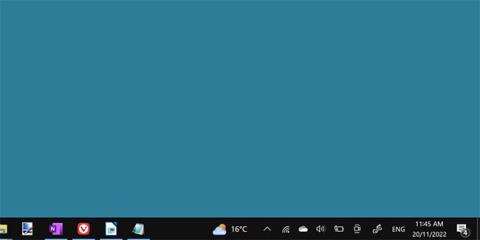
Hefur þú tekið eftir Windows 11 Tungumálastikunni sem hangir í kringum verkstikuna þína? Það er eiginleiki sem sumir gætu viljað sleppa, sérstaklega ef engin áform eru um að breyta tungumálinu sem þú skrifar á.
Við skulum sjá hvernig á að fela tungumálastikuna fyrir Windows 11 í gegnum eftirfarandi grein!
Hvað er tungumálastikan?
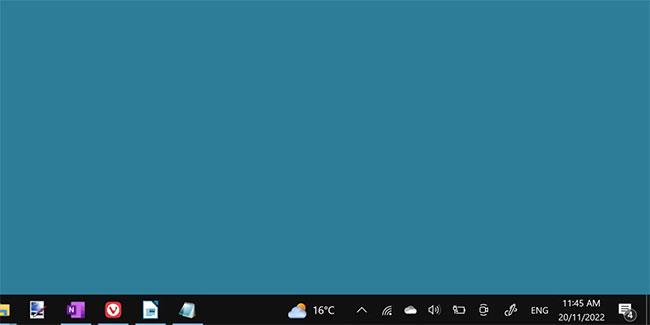
Tungumálastikan á verkefnastikunni
Tungumálastikan er lítið tákn á verkefnastikunni, venjulega táknað með þriggja stafa tungumálakóða - til dæmis ENG fyrir ensku.
Það gerir notendum kleift að skipta fljótt á milli mismunandi lyklaborðsuppsetninga. Ef þú ert með mörgum lyklaborðsuppsetningum eða tungumálum bætt við Windows 11, mun Tungumálastikan birtast neðst í hægra horninu á skjánum.
Ef þú þekkir ekki þessa virkni skaltu íhuga að lesa um hvernig á að setja upp mismunandi tungumál og skipulag í Windows 11 áður en þú fjarlægir. Það er gagnlegur eiginleiki fyrir fólk sem skrifar á mörgum tungumálum, en frjálsir notendur geta átt í erfiðleikum með að nota það.
Hvernig á að eyða tungumálastikunni
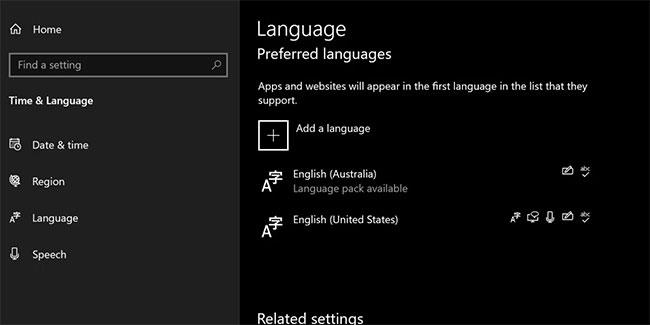
Stilltu tungumál lyklaborðsins
Auðveldast er að fjarlægja tungumálastikuna með því að ganga úr skugga um að þú hafir aðeins eitt lyklaborðstungumál uppsett.
Þú getur athugað hversu mörg tungumál þú hefur sett upp með því að leita að Edit Language í leitarstikunni Start valmyndinni.
Þú vilt opna Edit Language and Keyboard Options .
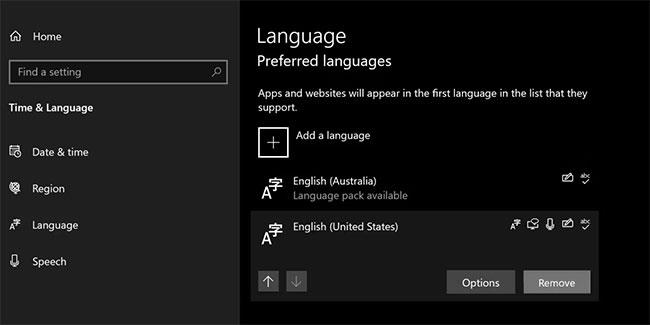
Fjarlægðu tungumál úr tungumálastillingum lyklaborðsins
Smelltu á tungumálið sem þú vilt fjarlægja og ýttu á Fjarlægja. Þetta mun fjarlægja tungumálastikuna strax.
Er tungumálastikan enn tiltæk?
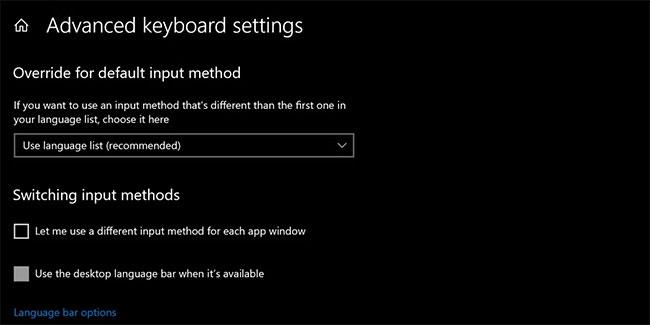
Ítarlegar lyklaborðsstillingar
Ef tungumálastikan hverfur ekki er önnur leið til að fjarlægja hana.
Leitaðu að ítarlegum lyklaborðsvalkostum á leitarstikunni Start valmyndinni. Opnaðu þennan kerfisstillingarglugga og veldu Notaðu tungumálastikuna á skjáborðinu þegar hún er tiltæk . Smelltu síðan á Valmöguleika tungumálastikunnar .
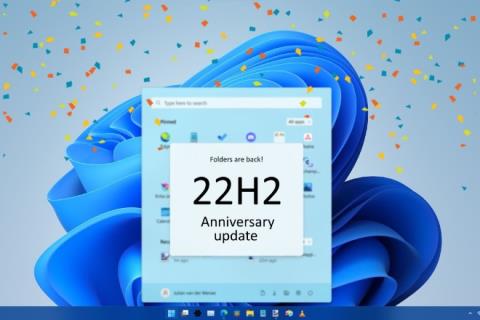
Ítarlegar lyklaborðsstillingar í Windows 11
Athugaðu Falinn valmöguleikann fyrir neðan Tungumálastikuna, veldu síðan Nota. Þetta kemur í veg fyrir að tungumálastikan birtist í hvaða getu sem er.
Gagnlegt tól, en ekki margir notendur þurfa það
Tungumálastikunni er líklega erfiðara að fela en það þarf að vera. Fyrir suma notendur birtist Tungumálastikan jafnvel þegar notandinn hefur aðeins eitt tungumál uppsett.
Sem betur fer er enn hægt að fjarlægja það eða fela það. Ef þú hefur aldrei notað þennan eiginleika, njóttu þess litla auka pláss sem þú færð á verkstikunni með því að fjarlægja hann.
Windows 11 inniheldur ný, tiltölulega flott gagnsæisáhrif.
Þessi handbók mun sýna þér hvernig á að virkja eða slökkva á Inline AutoComplete fyrir Run veffangastikuna og File Explorer fyrir reikninginn þinn í Windows 11.
Hefur þú tekið eftir Windows 11 Tungumálastikunni sem hangir í kringum verkstikuna þína? Það er eiginleiki sem sumir gætu viljað sleppa, sérstaklega ef engin áform eru um að breyta tungumálinu sem þú skrifar á.
Verkefnasýn Windows 11 er öflugur eiginleiki sem gerir þér kleift að stjórna mörgum forritsgluggum á mismunandi sýndarskjáborðum.
Hér að neðan eru nokkrar mismunandi leiðir fyrir þig til að fá aðgang að stjórnborði á Windows 11.
Svipað og í Windows 10, býður Windows 11 notendum upp á „Task View“ hnapp á verkefnastikunni.
Eins og hver annar hljóðeiginleiki getur Spatial Sound aukið hlustunarupplifun þína til muna - og það er auðvelt að virkja það á Windows tölvunni þinni.
Bæði WinXCorners og Hot Corners eru hugbúnaðarpakkar frá þriðja aðila sem afrita Hot Corners eiginleikann frá macOS og koma honum yfir í Windows kerfi.
Sjálfgefið er að þegar þú smellir á Start valmyndina í Windows 11 muntu strax sjá svæði sem kallast Mælt með.
Flýtistillingar á Windows 11 er skyndiaðgangsvalmynd sem kemur í stað Action Center á Windows 10. Hvernig á að fá aðgang að Quick Settings og sérsníða verður aðeins öðruvísi en Action Center, upplýsingar verða sýndar hér að neðan.
Að stilla réttan hressingarhraða er mikilvægur hluti af því að fá góða sjónræna upplifun.
Tæki og prentarar er gagnlegt smáforrit til að stjórna tengdum jaðartækjum í Windows 11, en það er grafið djúpt í stjórnborðinu. Þú getur fengið hraðari aðgang með því að setja upp mismunandi gerðir flýtileiða til að opna þetta smáforrit.
Smíða 23466 af Windows 11 inniheldur uppfærðar Dynamic Lighting stillingar. Áður prófaði Microsoft RGB ljósastjórnun í stillingarforritinu.
Síðan Windows 11 kom út hafa margir aðgengiseiginleikar verið uppfærðir verulega. Nýir eiginleikar (eins og náttúrulegri raddir) gera Narrator öflugri og sérhannaðar í Windows 11.
Leitarvélar gegna mikilvægu hlutverki í Windows kerfum almennt og Windows 11 er engin undantekning.
Kiosk Mode á Windows 10 er stilling til að nota aðeins 1 forrit eða aðgang að 1 vefsíðu með gestanotendum.
Þessi handbók mun sýna þér hvernig á að breyta eða endurheimta sjálfgefna staðsetningu myndavélarrúllu möppunnar í Windows 10.
Breyting á hýsingarskránni getur valdið því að þú getir ekki fengið aðgang að internetinu ef skránni er ekki breytt á réttan hátt. Eftirfarandi grein mun leiða þig til að breyta hýsingarskránni í Windows 10.
Með því að minnka stærð og getu mynda verður auðveldara fyrir þig að deila þeim eða senda þeim til hvers sem er. Sérstaklega á Windows 10 geturðu breytt stærð mynda í hópum með nokkrum einföldum skrefum.
Ef þú þarft ekki að sýna nýlega heimsótta hluti og staði af öryggis- eða persónuverndarástæðum geturðu auðveldlega slökkt á því.
Microsoft hefur nýlega gefið út Windows 10 afmælisuppfærslu með mörgum endurbótum og nýjum eiginleikum. Í þessari nýju uppfærslu muntu sjá miklar breytingar. Frá Windows Ink pennastuðningi til Microsoft Edge vafraviðbótarstuðnings, Start Menu og Cortana hafa einnig verið bætt verulega.
Einn staður til að stjórna mörgum aðgerðum beint á kerfisbakkanum.
Í Windows 10 geturðu hlaðið niður og sett upp hópstefnusniðmát til að stjórna Microsoft Edge stillingum og þessi handbók mun sýna þér ferlið.
Dark Mode er dökkt bakgrunnsviðmót á Windows 10, sem hjálpar tölvunni að spara rafhlöðu og draga úr áhrifum á augu notandans.
Verkefnastikan hefur takmarkað pláss og ef þú vinnur reglulega með mörg forrit gætirðu fljótt orðið uppiskroppa með pláss til að festa fleiri af uppáhaldsforritunum þínum.